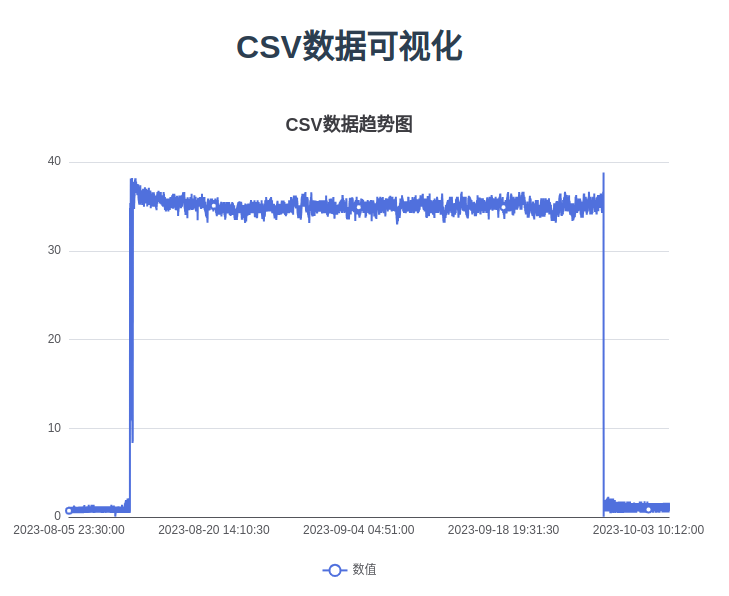用Vue2和Echarts画图的基本流程
接上一篇博客,今天想抽空试试用Vue2画图的基本流程,问了一下百度上的DeepSeek,发现给出的例子也是用到echarts,所以这里简单总结一下。还是参考了这篇文章:
Vue2——1. 安装教程_vue2 cdn-CSDN博客
用Vue CLI这种方式,首先:
# 全局安装Vue CLI
sudo npm install -g @vue/cli然后创建一个项目:
vue create vue-cli-demo按照上面这篇文章的介绍:
- 出现选项时,使用方向键选择"Manually select features"
- 按空格键选择以下特性:Babel、Router、Vuex
- 选择Vue版本时,选择"2.x"
- 其他选项可保持默认
注意选择特性的时候,用空格键表示点选。
进入文件夹并直接运行:
# 进入项目目录
cd vue-cli-demo
# 运行开发服务器
npm run serve就可以看到有Vue的页面显示了。
接下来说说用Echarts,DeepSeek给出的例子里用到了几个库,分别安装一下:
npm install vue-resource --save
npm install echarts --save
npm install papaparse --save另外,根据上面文章的介绍,当前项目的目录结构为:
vue-cli-demo/
├── node_modules/ # 依赖包目录
├── public/ # 静态文件目录
├── src/ # 源代码目录
│ ├── assets/ # 静态资源
│ ├── components/ # 组件目录
│ ├── router/ # 路由配置
│ ├── store/ # 状态管理
│ ├── views/ # 视图组件
│ ├── App.vue # 根组件
│ └── main.js # 入口文件
├── .gitignore # Git忽略文件
├── babel.config.js # Babel配置
├── package.json # 项目配置
└── README.md # 项目说明参考DeepSeek给出的例子,更新一下main.js和App.vue:
import Vue from 'vue'
import App from './App.vue'
import VueResource from 'vue-resource'
import echarts from 'echarts'
import Papa from 'papaparse'Vue.use(VueResource)
Vue.prototype.$echarts = echarts
Vue.prototype.$papa = Papanew Vue({render: h => h(App),
}).$mount('#app')<template><div id="app"><h1>CSV数据可视化</h1><div class="chart-container"><div ref="chart" style="width: 800px; height: 500px;"></div></div></div>
</template><script>
import * as echarts from 'echarts'
import Papa from 'papaparse'export default {name: 'App',data() {return {chartData: []}},mounted() {this.fetchCSVData()},methods: {fetchCSVData() {this.$http.get('/data/data.csv').then(response => {Papa.parse(response.data, {header: true,complete: (results) => {this.chartData = results.datathis.renderChart()}})}).catch(error => {console.error('读取CSV文件失败:', error)})},renderChart() {const chart = echarts.init(this.$refs.chart)// 处理数据为ECharts需要的格式const xAxisData = this.chartData.map(item => item.date)const seriesData = this.chartData.map(item => parseFloat(item.value))const option = {title: {text: 'CSV数据趋势图'},tooltip: {},legend: {data: ['数值']},xAxis: {data: xAxisData},yAxis: {},series: [{name: '数值',type: 'line',data: seriesData}]}chart.setOption(option)// 响应窗口大小变化window.addEventListener('resize', function() {chart.resize()})}}
}
</script><style>
#app {font-family: Avenir, Helvetica, Arial, sans-serif;text-align: center;color: #2c3e50;margin-top: 60px;
}
.chart-container {display: flex;justify-content: center;margin-top: 30px;
}
</style>将CSV文件放在public/data目录下(按照上面的Vue代码片段,读的是data.csv,并且前两列名是date和value,然后就能看到基本的效果了,如下图所示。今天就简单记录这么多。
(另外稍微补充一点,我这里还是华为云的npm镜像最快:国内npm源镜像, 指定npm镜像_华为npm镜像-CSDN博客)